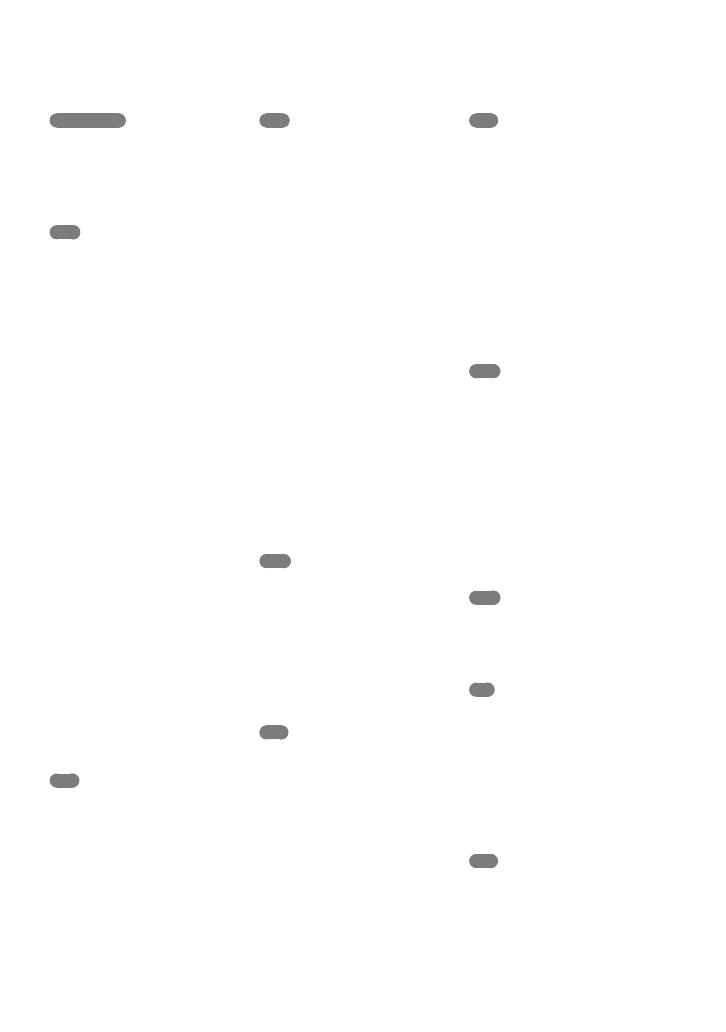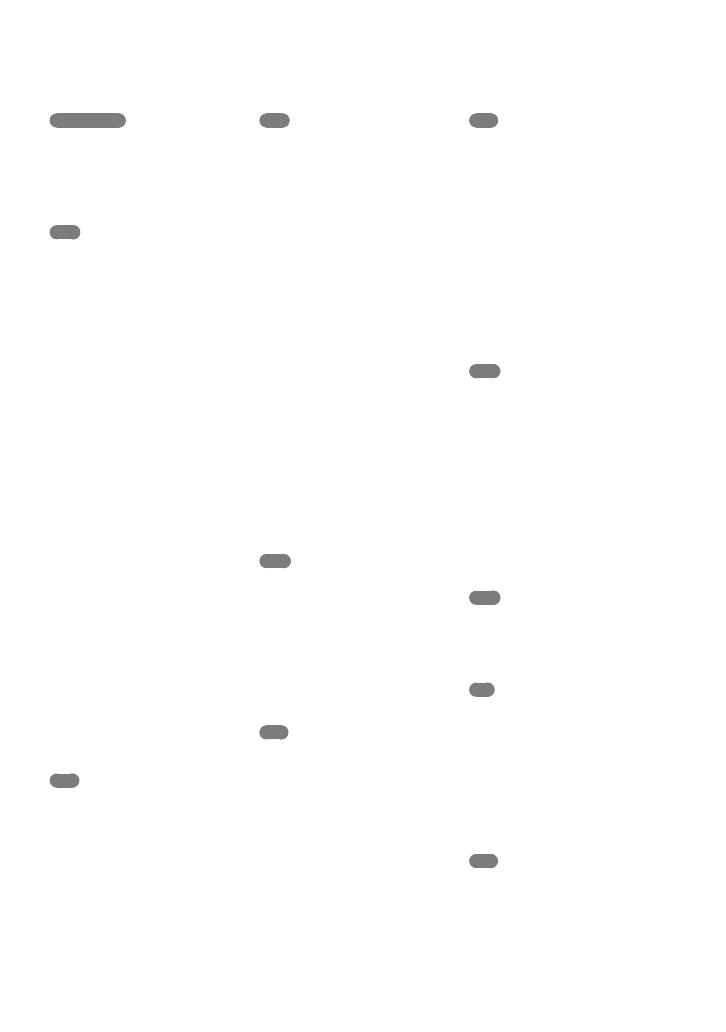
112
ES
Índice
C
Cable de conexión de A/V...39, 58
Cable USB ..............................54, 57
CALIBRACIÓN ........................103
Captura de fotografías de una
película .........................................45
Captura de sonrisas ....................28
Carga de la batería ......................12
Carga de la batería en el
extranjero ...............................14, 97
CÓDIGO DATOS.................16, 75
COLOR LCD ...............................79
COMPONENTE .........................80
Condensación de humedad.....103
CONEXIÓN USB .................54, 57
CONTRALUZ AUTO. ...............72
Copia ......................................46, 47
COPIA PELÍCULA ....................46
COPIAR FOTO ..........................47
Creación de un disco..................53
CREPÚSCULO ...........................65
CTRL.POR HDMI......................82
D
DATOS CÁMARA .....................75
DESCARG.MÚSICA .................36
DETEC.SONRISA ................71, 89
DETECCIÓN DE CARA.....71, 89
DIVIDIR ......................................44
Dual Rec ......................................28
DVDirect Express .......................54
E
EDICIÓN PLAYLIST .................49
EDIT .............................................42
Elementos suministrados ............2
ENCEND.CON LCD .................81
Encendido....................................15
En el extranjero ...........................97
ENFOQ.PUNT. ...........................67
ENFOQUE ..................................68
ESCENARIO ...............................36
EXPOSICIÓN .............................68
EXTERIOR ..................................66
F
FECHA/HORA .....................16, 75
FH .................................................27
FORMAT.SOPORTE..................77
Formateo ......................................77
Formato AVCHD .......................99
Fotografías .............................24, 32
FUEGOS ARTIFIC.....................65
FUND BLANCO ........................66
FUNDIDO ..................................65
FUND NEGRO ...........................66
FX .................................................27
G
GEST.SOPORTE ...................17, 77
GR.LEN.UNIF. ............................69
Grabación ....................................20
Grabadora de discos ...................58
Grabadora de DVD ..............54, 57
Gran angular ...............................25
Guardar imágenes en un soporte
externo .........................................51
GUÍA CONEXIÓN TV .............38
GUÍA ENCUADR ......................70
H
HERRAM.MÚSICA ...................77
HORA VERANO .......................81
HQ ................................................27
I
Indicadores de la pantalla ........108
Índice de caras ............................34
Índice de fechas...........................33
Índice de rollos de película ........33
INFORM.BATERÍA ...................77
INFO SOPORTE ........................77
INTERIOR ..................................66
L
LOW LUX....................................71
LP ..................................................27
LUZ PUNTUAL ..........................65
Símbolos
1080i/576i ....................................80
16:9 ...............................................80
4:3 .................................................80
576i ...............................................80
A
AJ.ALIMENTACIÓN .................81
AJ.GRAB.AUDIO .......................72
AJ.OTRA GRAB. ........................72
AJ.REL./IDIOM. .........................81
AJ.SOPORTE FOTO ..................17
AJ.SOPORTE PEL. .....................17
AJUS.PASE DIAPO. ...................37
AJUS.SON./PANT. .....................79
AJUST.FOTO CÁM. ..................74
AJUST.GENERALES..................79
AJUST.MANUALES ...................65
AJUST.PRIORIDAD ............71, 89
AJUSTE HD/STD .......................26
AJUSTE IDIOMA ................16, 81
AJUSTE MI MENÚ ...................61
AJUSTE PANTALLA .................79
AJUSTE RELOJ...........................15
AJUSTES REPROD. ...................75
AJUSTES SALIDA ......................80
AJUSTES SOPORTE ..................17
AJUSTES TOMA ........................70
AJUSTE ZONA ...........................81
AMANEC./PUESTA ..................65
APAGADO AUTO .....................81
AUTODISPAR. ...........................74
AUTO INTELIGENTE ........25, 89
B
BAL.BLANCOS ..........................66
Batería ..........................................12
Batería “InfoLITHIUM” ..........100
BORR.ESCENAR. ......................36
BORRAR .....................................42
“BRAVIA” Sync ...........................40
BRILLO LCD ..............................79